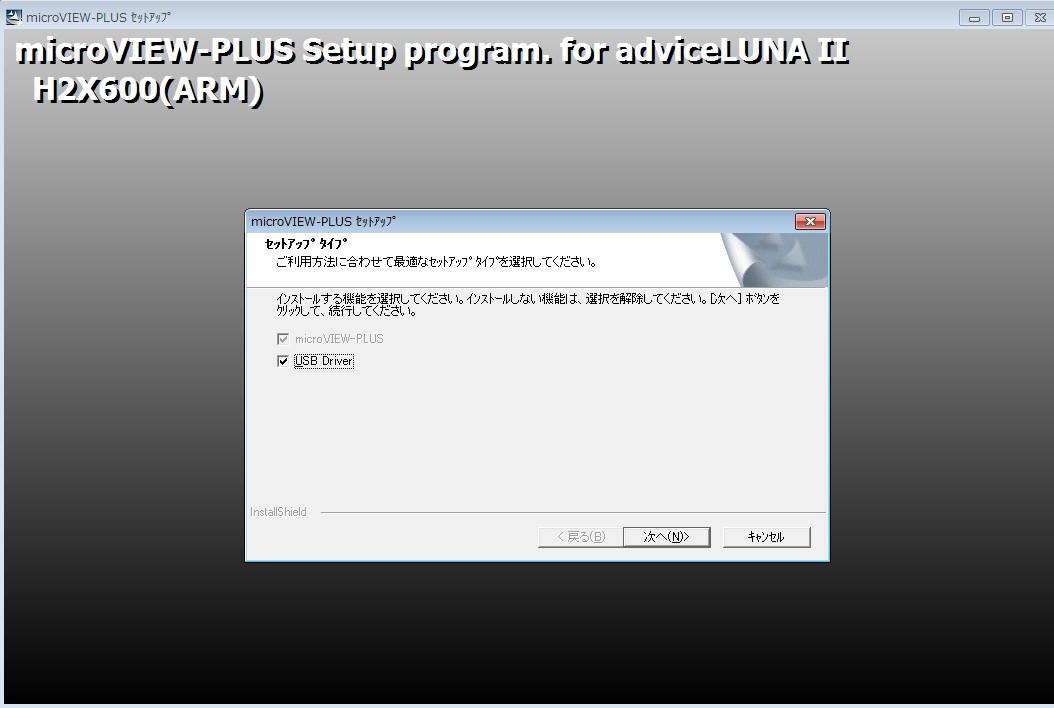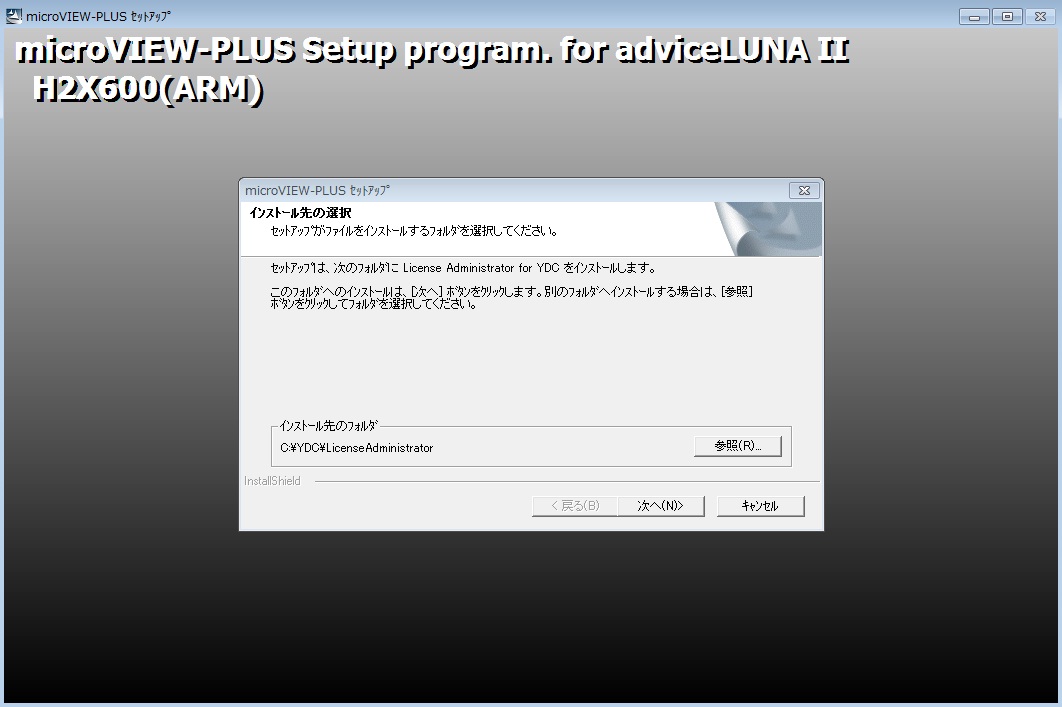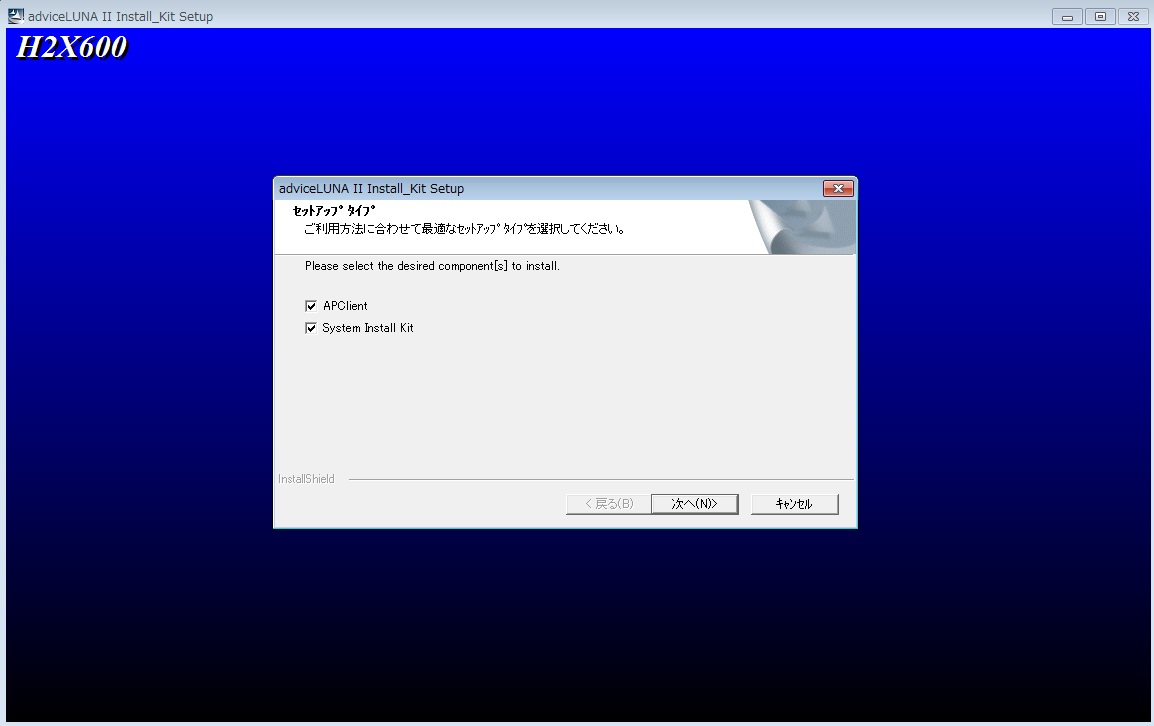adviceLUNAII サポート
ご購入後、初回のインストール方法
この度は、DTSインサイト製ICEをご利用頂きまして、誠にありがとうございます。
こちらの説明をよくお読み頂き、末永くご利用くださいますようお願い申し上げます。

構成
新規にご購入された方は、 ICEのセットアップの前に製品構成についてご確認下さい。
梱包チェックリストが同梱されていますので、必ず内容をお確かめ下さい。
すでに製品をお持ちで、システムなどのバージョンアップを される場合はこちらをご覧下さい。
ユーザ登録
まず、弊社サポートWEBページよりユーザ登録を行います。
ユーザ登録方法については、ユーザ登録方法をご覧ください。
セットアップ
ダウンロードページからファイルをダウンロードします。
ダウンロードしたファイルをダブルクリックして適当なフォルダに展開してください(デフォルトはC:\YDC\TMP型名フォルダ)で
す。解凍が終了すると右図のような画面が表示されます。
もし、画面が表示されない場合には、autorun.exe(デフォルトではC:\YDC\TMP\型名フォルダ)を起動して下さい。
<メニュー>
■ Startup Guide
スタートアップガイドを表示します(pdf形式です)
■ Manuals
マニュアルのインデックスを表示します(pdf形式です)
■ Setup
microVIEW-PLUSおよび、インストールキットのセットアップを開始します。
セットアップは次の流れが自動で行われます。
[microVIEW-PLUS]
・ライセンスサーバーのインストール
・microVIEW-PLUSのインストール
[インストールキット]
・APClientのインストール
・インストールキットのインストール
注)microVIEW-PLUSのインストール後、インストールキットのインストール画面が表示されるまでお待ちください。
■ Licence Server
ライセンスサーバーのインストールを行います。
フローティングライセンス時のサーバーです。
■ Exit
セットアップ画面を終了します。
![]() Setupボタンを押すと、インストールが開始されます。
Setupボタンを押すと、インストールが開始されます。

1. microVIEW-PLUSのインストール
microVIEW-PLUSはICEと通信してデバッグをするための デバッガです。(必須)
2. LicenseAdministratorのインストール
microVIEW-PLUSのインストールが完了すると、License Administratorのインストールが開始されます。
1. License Administratorはソフトウェアライセンスのインストール、ライセンス
状況の確認を行う時に使用するツールです。
3. Update Toolsのインストール
License Administratorのインストールが完了すると、続いてUpdate Toolsのインストールが開始されます。
1. APClientはPCからICEにMPUシステムをインストールするときなどに使うツールです。
2. System Install KitはMPUシステムを指しています。 ICEのシステムプログラムです。
コンテンツを選択するチェックボックスは、 両方ともチェックした状態でインストールすることをおすすめします。
ご注意
専用のAC電源をお使い下さい。
JTAGコネクタの挿入位置にご注意下さい。ピン位置を誤って挿入されると、故障の原因となります。